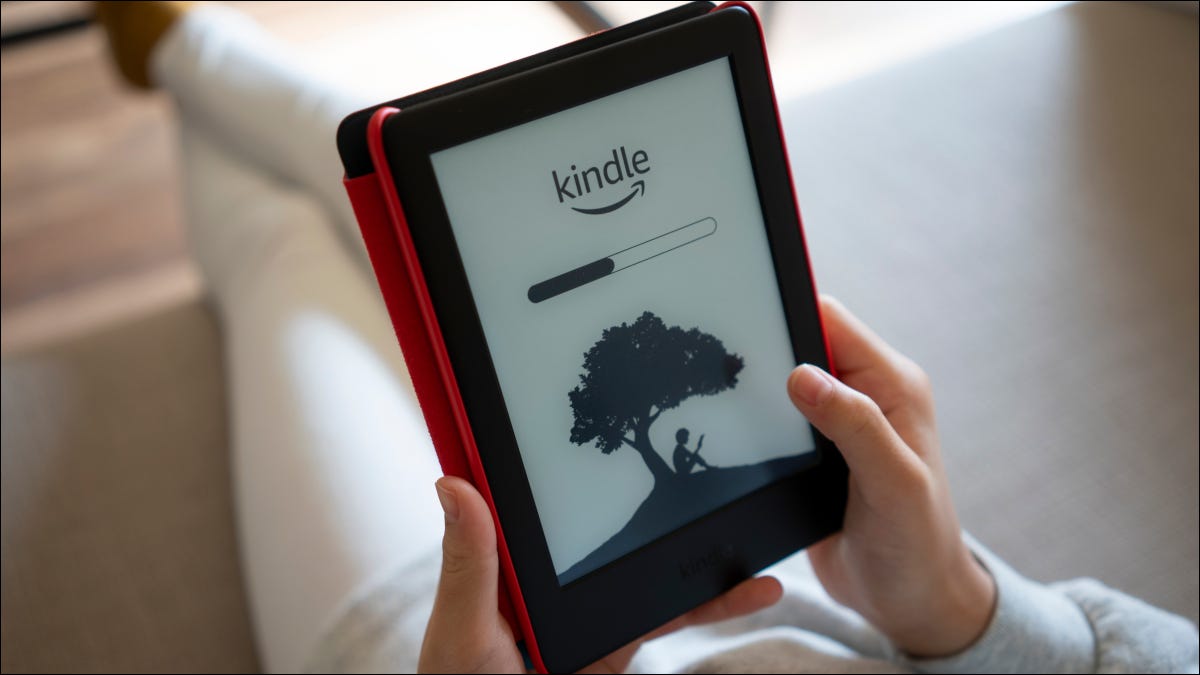
Cuando compras libros en Amazon , tu Kindle debería agregarlos automáticamente a tu biblioteca. A veces, sin embargo, los libros no aparecen de inmediato. Esto es lo que debe hacer cuando eso suceda.
Asegúrese de que su Kindle esté conectado a WiFi o datos móviles
Cuando su Kindle esté conectado a su red Wi-Fi, verá un pequeño símbolo de Wi-Fi en la parte superior derecha de su pantalla. Para Kindles con datos móviles, también hay un símbolo 3G o 4G.
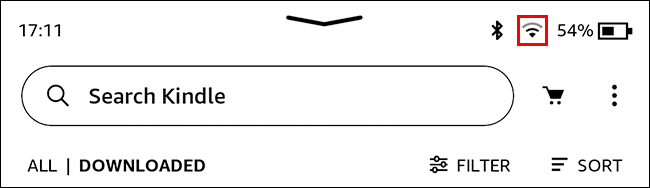
Si no ve uno, o si ve el símbolo de un avión en su lugar, su Kindle no está conectado a Internet.
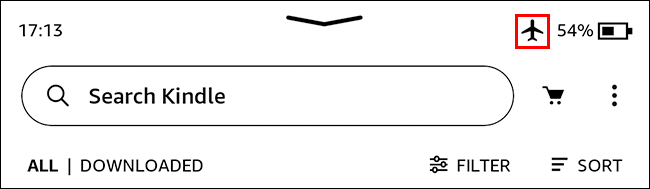
Si ve el símbolo de un avión, significa que su Kindle está en modo Avión. Toque la flecha en la parte superior de la pantalla para abrir el menú.
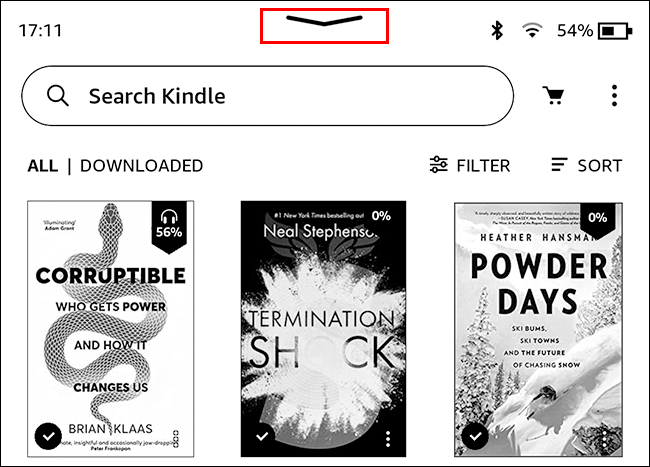
Luego toque el ícono Avión para apagarlo. Esto permitirá que su Kindle se conecte a su red Wi-Fi.
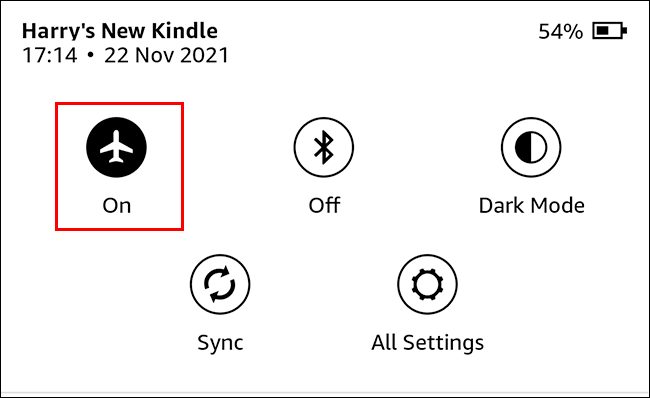
De lo contrario, toque la flecha en la parte superior de la pantalla para abrir el menú y luego toque «Todas las configuraciones» para abrir el menú Configuración.
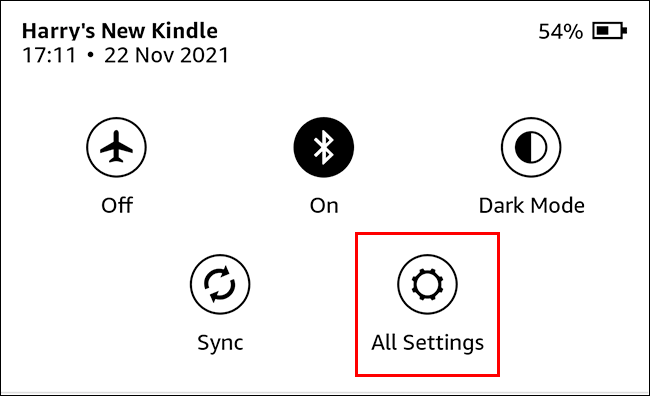
A continuación, toque «Wi-Fi y Bluetooth» y luego «Redes Wi-Fi» para ver una lista de todas las redes Wi-Fi disponibles.
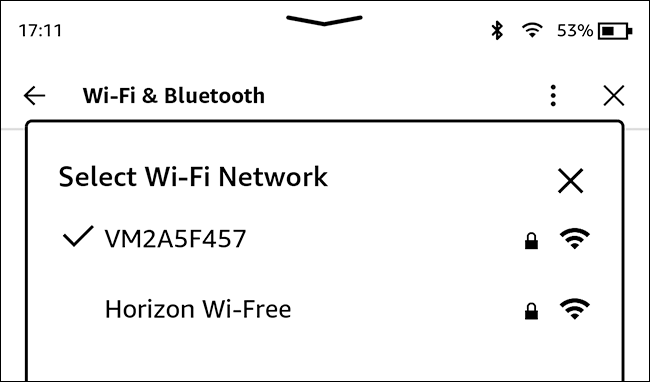
Si no ve su red Wi-Fi, reinicie su enrutador . De lo contrario, seleccione la red a la que desea conectarse y, si es necesario, ingrese la contraseña de Wi-Fi .
Cómo sincronizar tu Kindle
Desde la pantalla de inicio, toque la flecha en la parte superior de la pantalla para abrir el menú.
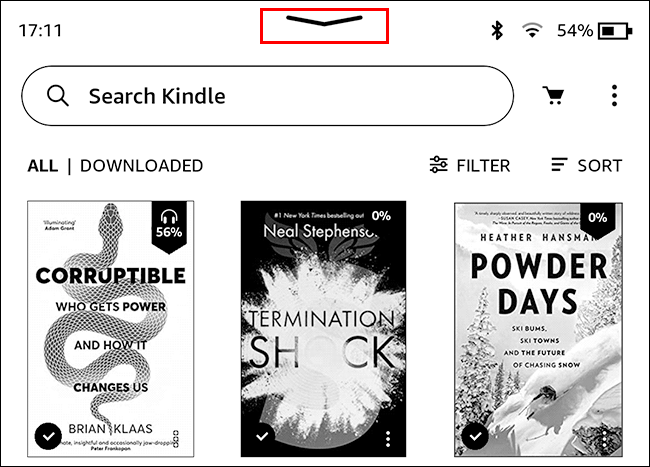
A continuación, toca «Sincronizar». Esto obligará a su Kindle a registrarse en los servidores de Amazon.
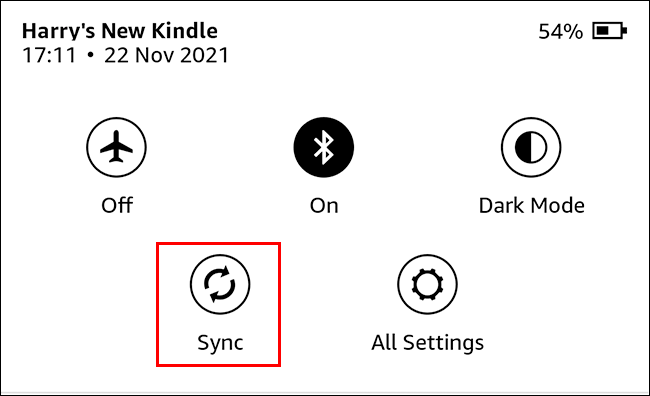
A continuación, toque «Biblioteca».
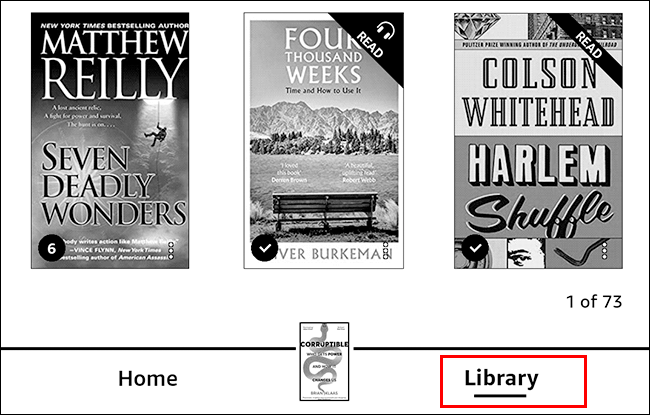
Y luego «Todos».
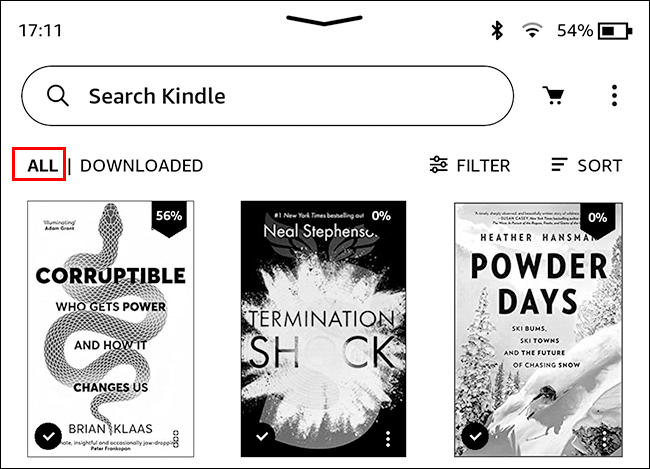
Esto le mostrará todos los libros Kindle en su cuenta de Amazon, no solo los descargados a su Kindle. Los libros nuevos deben aparecer primero.
Toque el que desea leer. Si aún no está en su dispositivo, se descargará de inmediato.
Solución de problemas
Si aún no puede encontrar el nuevo libro que está buscando después de forzar la sincronización de su Kindle, hay un par de cosas que puede hacer:
- Reinicia tu Kindle . Apagar y volver a encender las cosas realmente puede funcionar.
- Actualice su Kindle a la última versión del software .
- Verifique sus pedidos de Amazon para ver si su compra se realizó . Una tarjeta de crédito vencida ha impedido la descarga de un libro reservado más de una vez.


